So quanto è bello avere un dispositivo iOS con te. Sembra chiaramente la cima del mondo.
Ma con ottimi dispositivi derivano grandi responsabilità
Qui intendo la responsabilità dell'utente nei confronti del dispositivo e non solo del dispositivo. Una delle responsabilità principali è la gestione di tutto (file, cartelle, immagini, ecc.) All'interno del dispositivo stesso.
Un po 'difficile, vero?
Nessun problema, ti abbiamo coperto come abbiamo scoperto Trasferimento IOT 3 che è uno dei migliori gestori di dispositivi iPhone / iPad che faciliterà il tuo lavoro complessivo.
Non solo aiuta nella gestione del dispositivo, ma ha anche alcune funzioni interessanti che sono spiegate in profondità di seguito.
Continua a leggere…
Cos'è IOTransfer 3?
IOTransfer 3 è uno strumento software di gestione professionale per iPhone / iPad. Può anche essere definito come la suite completa per iPhone PC perfetta che non solo gestisce ma fornisce anche alcune funzionalità interessanti e sorprendenti.
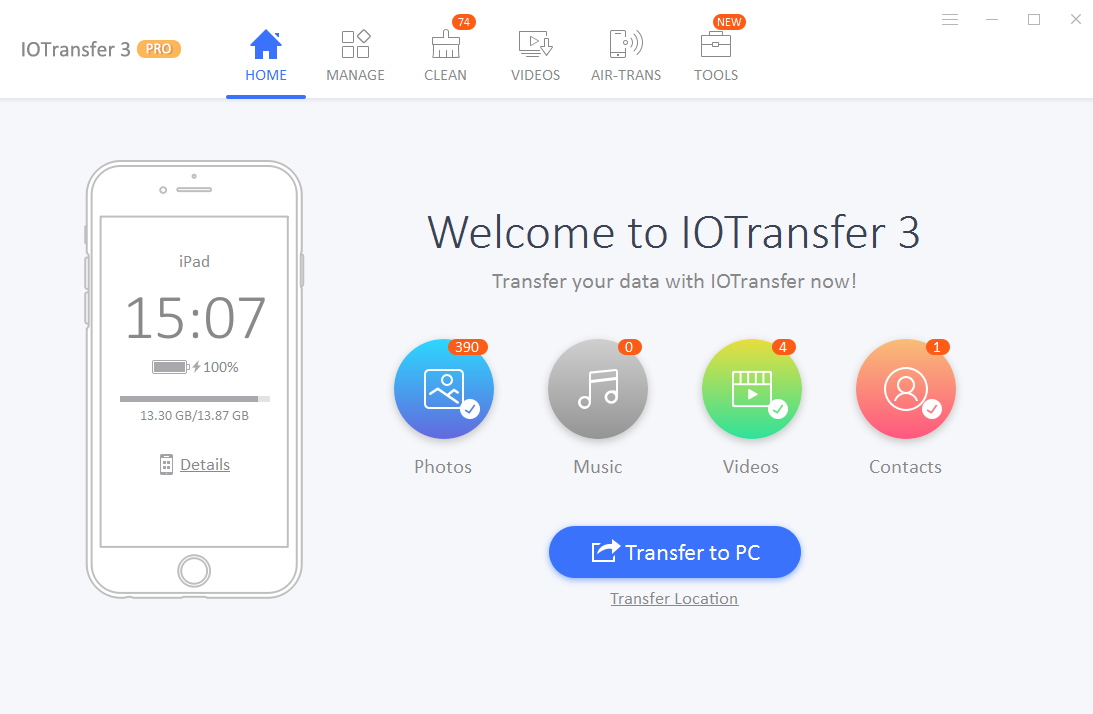
Con
La caratteristica migliore è il trasferimento iPhone funzionalità in cui puoi trasferire facilmente i file dal tuo cellulare al tuo computer e viceversa.
Ad ogni modo, per darti una migliore comprensione di IOTransfer 3, lasciami parlare di alcune delle fantastiche funzionalità di IOTransfer.
Potrebbe piacerti anche:
Caratteristiche principali di IOTransfer 3
- IOTransfer 3 può aiutarti nella gestione e nel trasferimento di foto, musica, video, contatti e altri dati tra due dispositivi.
- Puoi usare
IOTransfer 3 per scaricare video da diversi siti web di streaming video. Alcuni dei siti Web di streaming video supportati sono YouTube, Facebook, Vimeo, ecc.
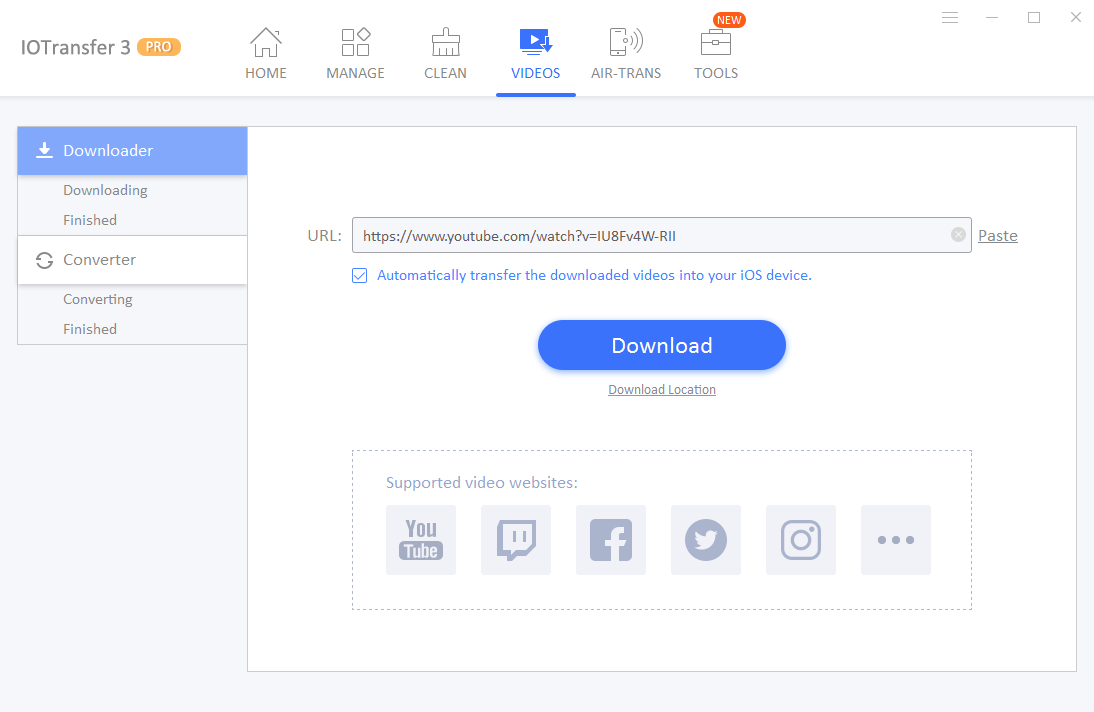
- Ti consente di convertire un video nel formato supportato da iPhone abbastanza facilmente.
- C'è questa funzione chiamata "
AirTrans "Che consente di trasferire musica, foto, video e così via in modalità wireless. Di conseguenza, puoi condividere i dati tra il tuo iPhone, iPad o PC.
- IOTransfer 3 può aiutarti a rimuovere i file inutili dal tuo dispositivo iOS, in modo da liberare spazio di archiviazione del tuo iPhone e utilizzarlo in modo corretto.
Quindi quelle erano le caratteristiche principali che IOTransfer 3 offre. Passiamo ora alla domanda successiva che è come utilizzare l'applicazione? Per saperlo, puoi seguire questi passaggi:
Come utilizzare IOTransfer 3 iPhone Manager
Passo 1: Prima di tutto devi scaricare IOTransfer 3 dal suo sito ufficiale.
Passo 2: Una volta scaricata, esegui la procedura guidata di installazione e segui tutti i passaggi per installare l'applicazione sul tuo computer Apple o Windows.
Passo 3: Dopo il lancio, il software e tu sei pronto per usarlo. Ma prima, devi collegare il tuo dispositivo Apple al tuo computer usando un cavo USB. Quando collegherai il tuo dispositivo Apple al computer, ti verrà richiesta un'autorizzazione. Scegli semplicemente il tuo dispositivo Apple e tocca il pulsante "Trust".
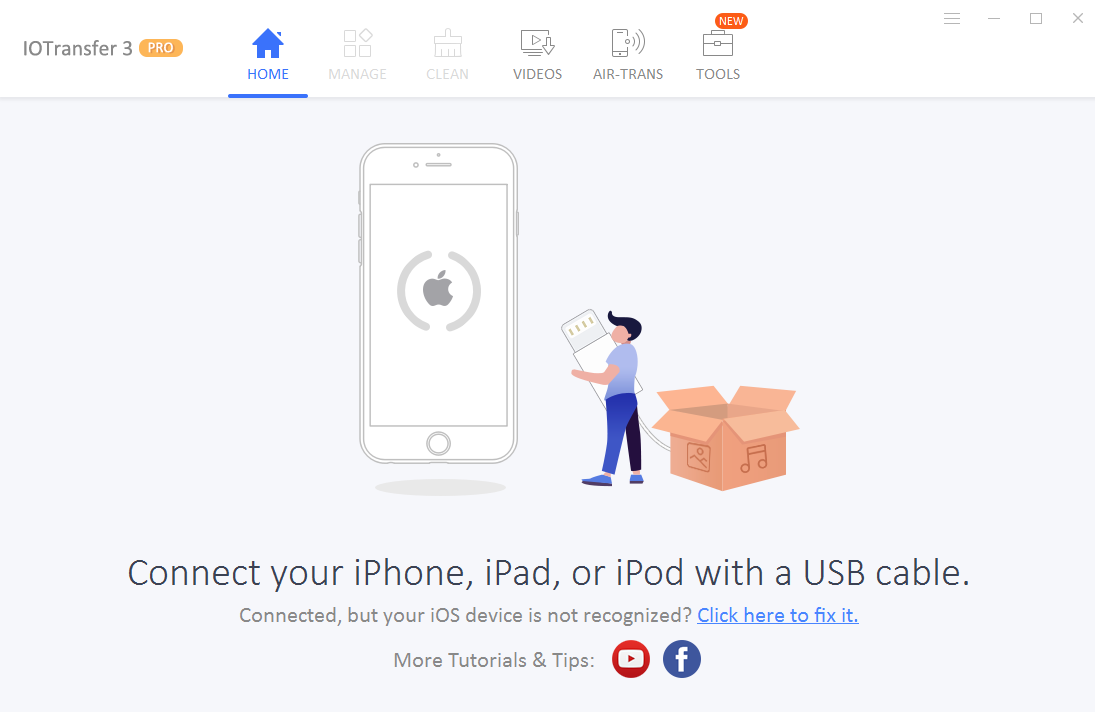
Inoltre, leggi:
Tutorial 1: come gestire il tuo iPhone, iPad o iPod
Passo 1: Dopo aver avviato l'applicazione e averla associata al tuo dispositivo Apple. Poi il
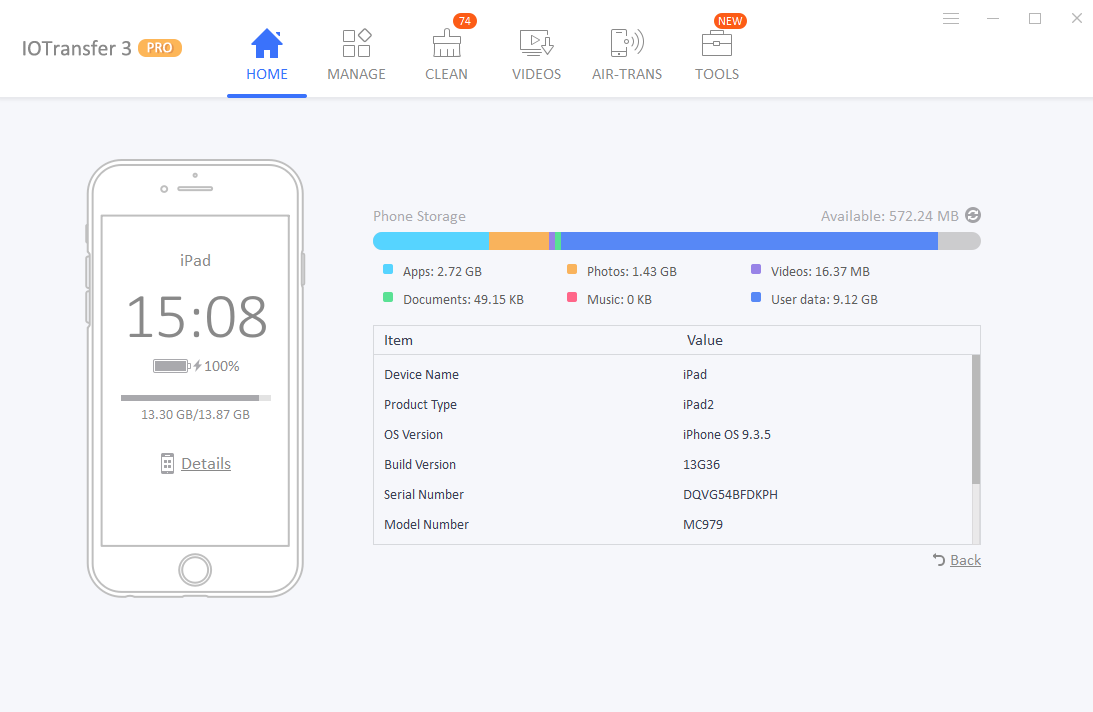
Passo 2: Dal menu principale, puoi selezionare foto, contatti, musica e video e copiarli sul tuo computer.
Passo 3: O se vuoi visualizzare in anteprima i tuoi file e copiare le tue foto, video o contatti separatamente. Quindi puoi andare all'opzione Gestisci dalla barra di navigazione.
Tutorial 2: cancella i file spazzatura e cache
Quando iniziamo a utilizzare il nostro dispositivo Apple, spazzatura diversa e file file di cache, inizia a memorizzare sui nostri dispositivi. Di conseguenza, questi file finiscono per occupare molto spazio sui nostri dispositivi. Tuttavia, eliminarli può essere un compito difficile. Ma con
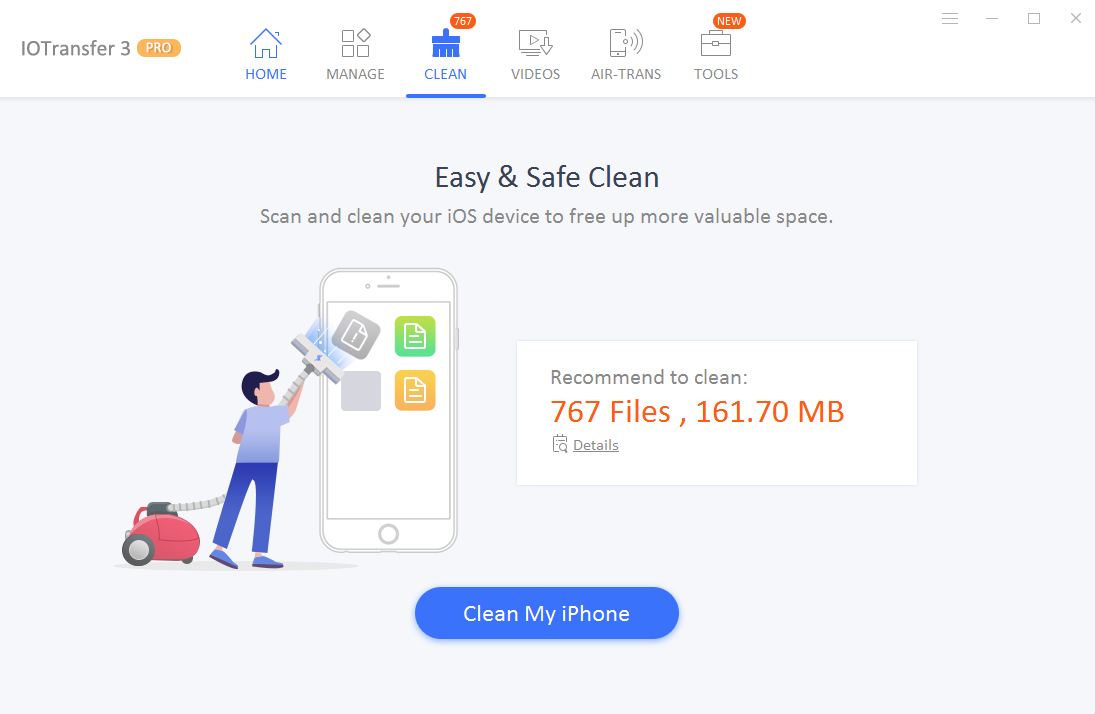
Passo 1: Dalla barra di navigazione vai alla scheda Pulisci.
Passo 2: Quindi fare clic sul pulsante "Scansiona il mio iPhone" e il gioco è fatto. Dopodiché IOTransfer 3 libererà automaticamente spazio.
Tutorial 3: come scaricare video e convertirli
#Download di un video
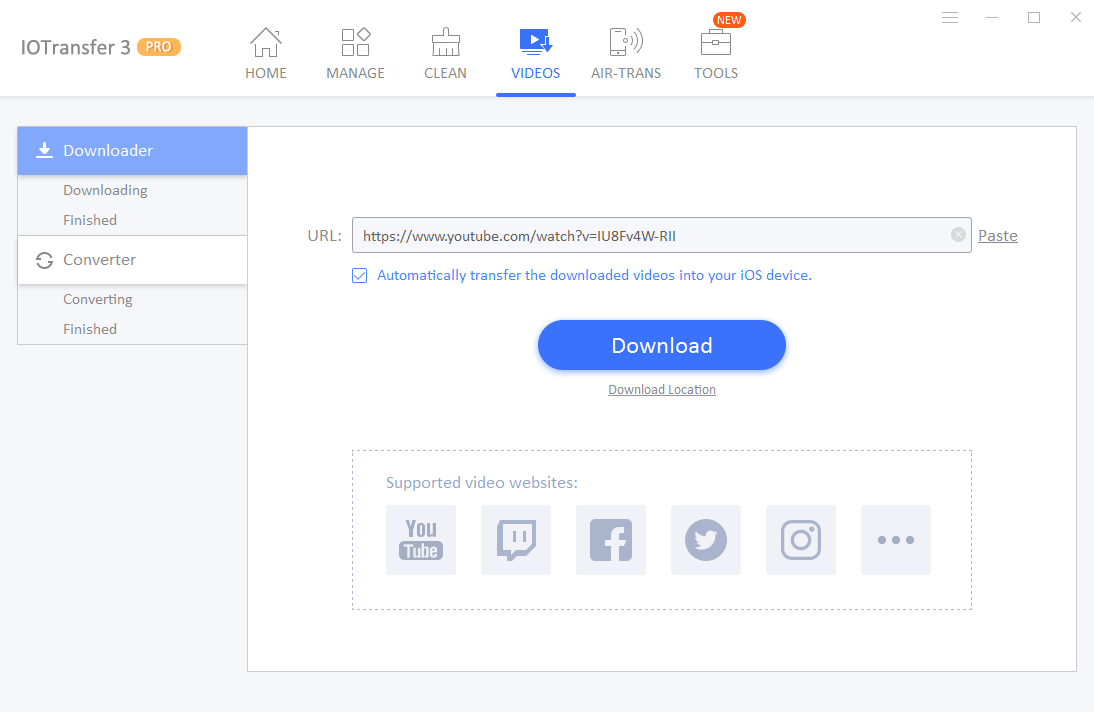
Passo 1: Prima di tutto vai alla scheda Video e seleziona l'opzione di download dal lato sinistro.
Passo 2: Ora vai al video che desideri scaricare e copia l'URL.
Passo 3: Torna a IOTransfer 3 e incolla il link qui.
Passo 4: Quindi fai clic sul pulsante di download e sei a posto.
#Convertire un video
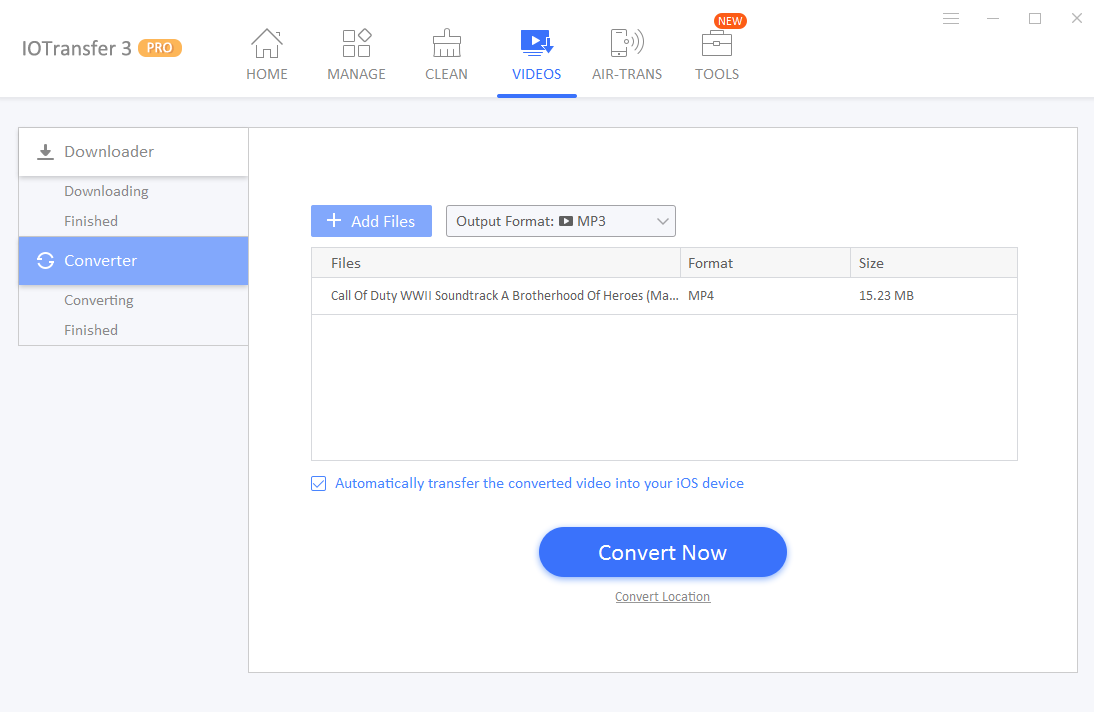
Passo 1: Vai alla scheda Video e quindi seleziona il convertitore video dall'opzione sul lato sinistro.
Passo 2: Quindi fare clic sul pulsante "Aggiungi file" e aggiungere i file video / audio.
Passo 3: Dopodiché seleziona il tuo formato preferito e fai clic sul pulsante "Converti". (Formati supportati: MP3, MP4, WAV, AC3, M4a, FLAC, ACC, OGG, FLV, AVI, MPG, MVW, VOB, HEVC, 3GP, 3G2, ecc.)
Tutorial 4: come utilizzare la funzione Air-Trans
Oltre al metodo del cavo USB, esiste un altro modo che ti consente di collegare il tuo iPhone al PC. Il modo è chiamato la funzione Air-Trans. Ti consente di connettere entrambi i dispositivi in modalità wireless. Bene, per connettere i dispositivi in modalità wireless, puoi seguire questi passaggi:
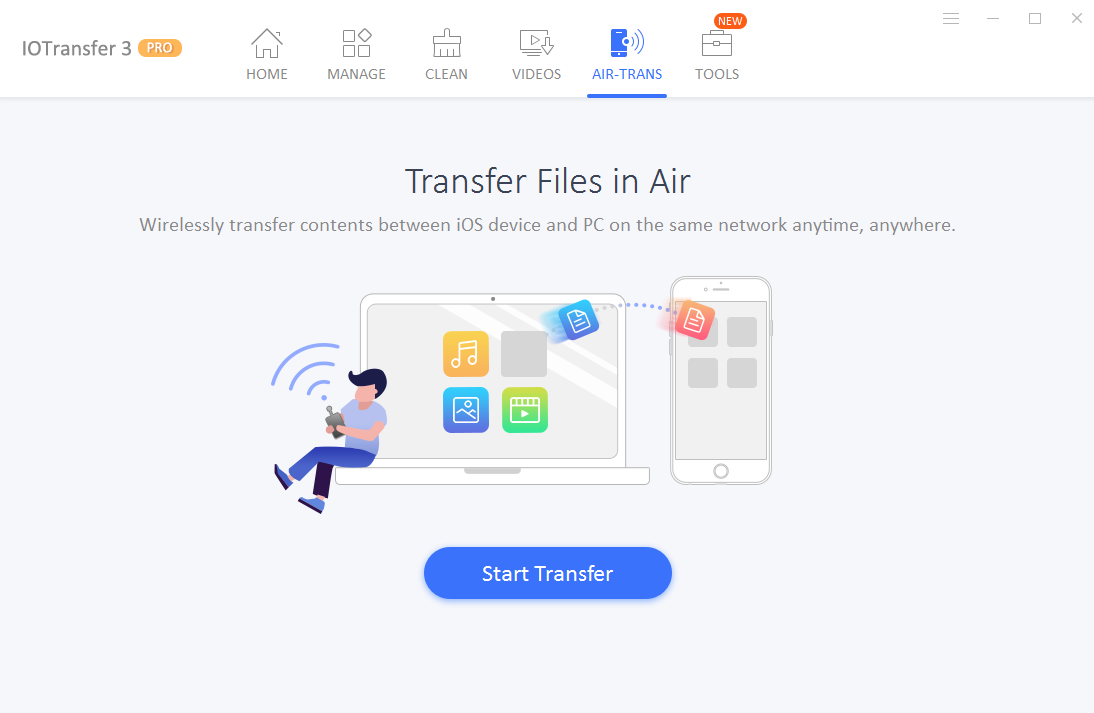
Passo 1: Prima di tutto assicurati di aver installato IOTransfer 3 sul tuo iPhone e PC.
Passo 2: Quindi avvia iOTransfer 3 per PC e fai clic sulla scheda "Air-Trans". Quindi troverai un codice QR.
Passo 3: ora prendi il tuo iPhone e avvia l'applicazione. Quindi scoprirai che ha aperto uno scanner, scansiona semplicemente il codice QR visualizzato sullo schermo del tuo PC e il gioco è fatto.
Una volta terminato, sarai in grado di trasferire facilmente i file dal tuo iPhone al PC. Inoltre, questo processo è molto più veloce rispetto al metodo del cavo USB. Inoltre è meno complicato.
Conclusione: Recensione IOTransfer 3
Quindi, questo era tutto
Provalo, ti piacerà sicuramente.
